coreldraw怎么制作迅速去污图标?我们可以使用一些图形来绘制,下面我们就来看看详细的教程。

启动软件,画一个圆形,轮廓线设置粗一点。
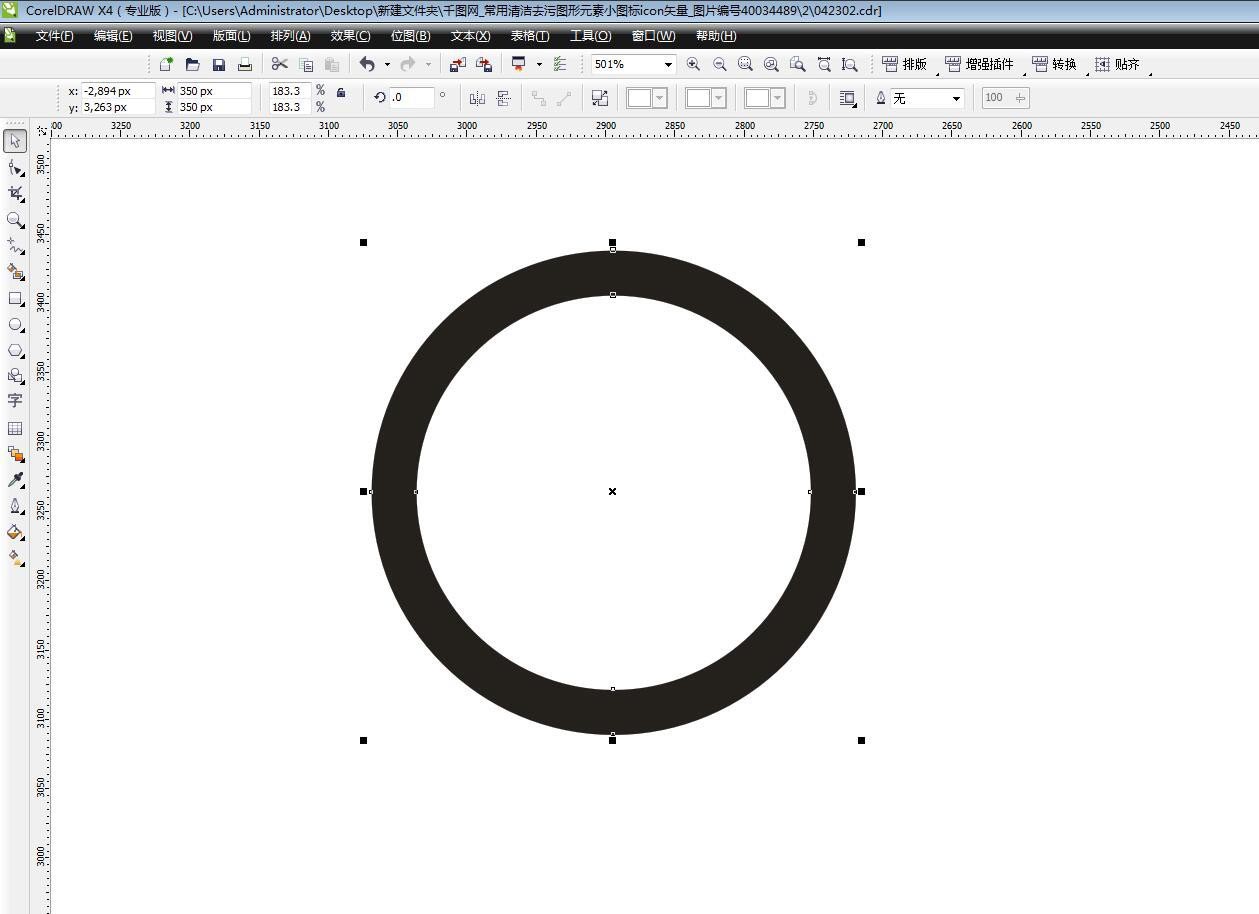
在内部画两条短线,组成时针和分针,下方画出底座。
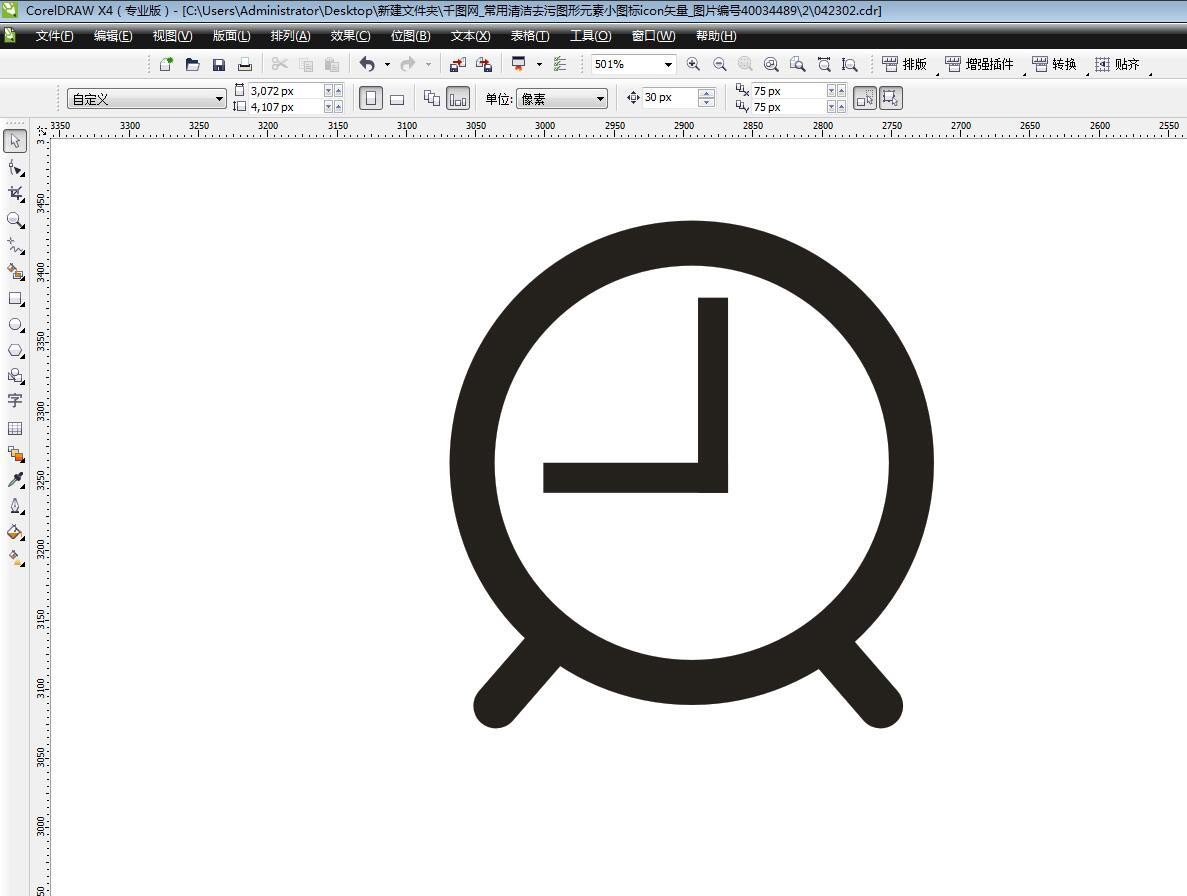
在左右和上方各画一条短线,作为指针的线。
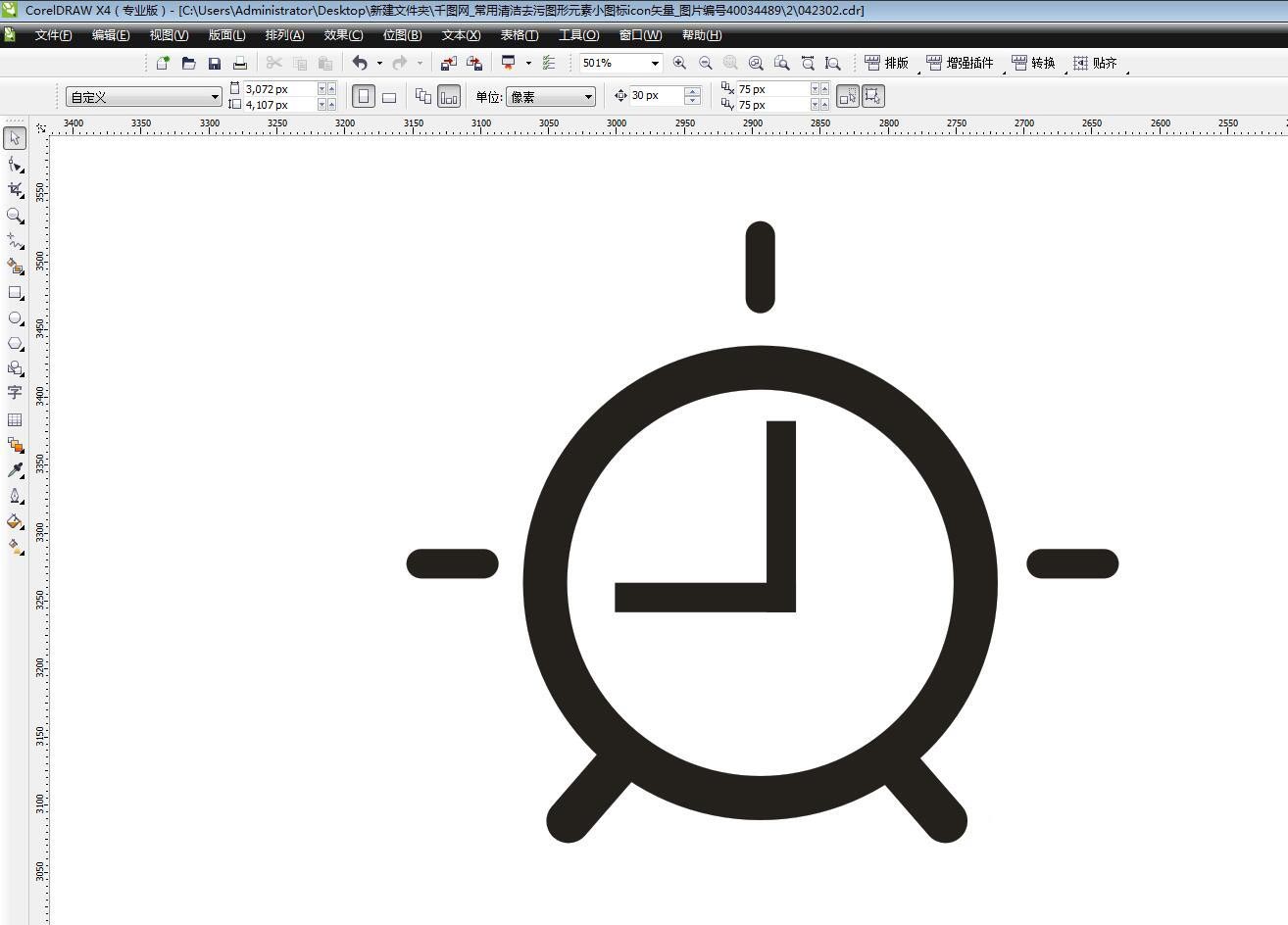
在外侧画一个大的圆形,可以直接将圆形放大复制一份。
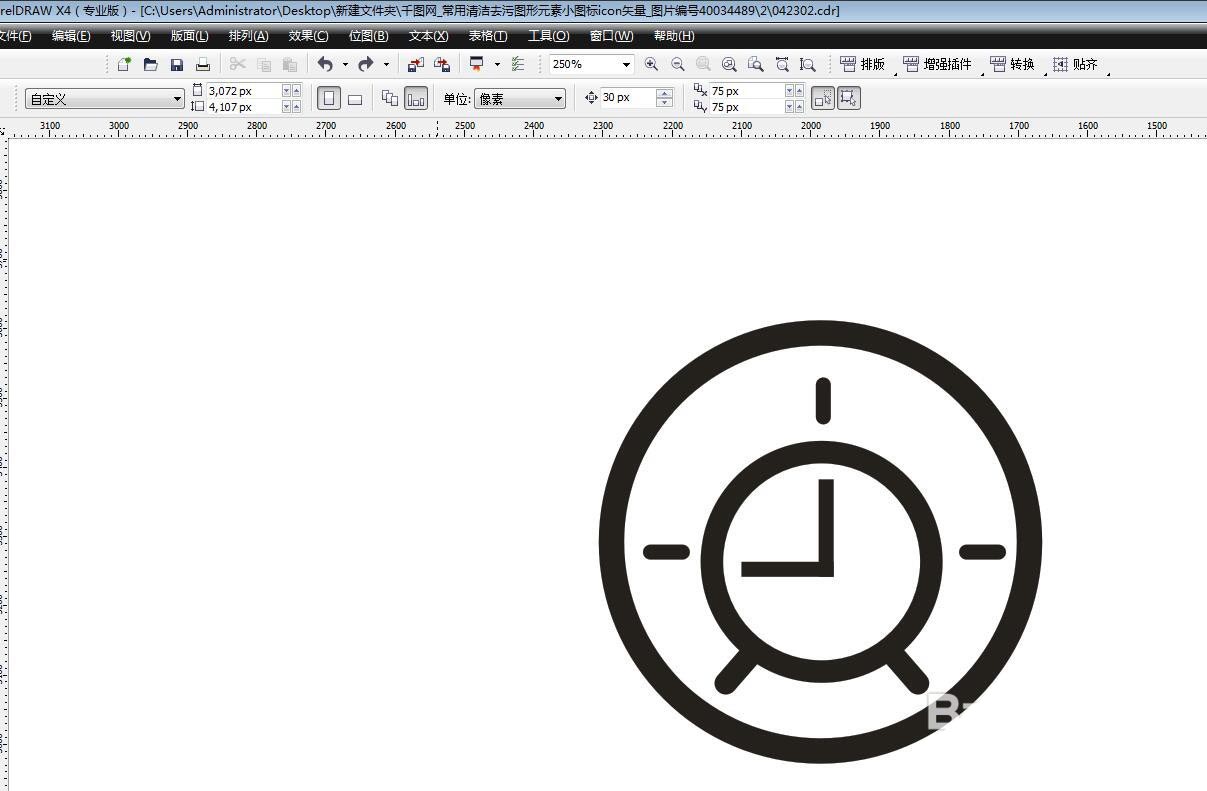
将内部的图形组合为一个整体,设置居中对齐。

画完之后,我们可以在下方写上文字。
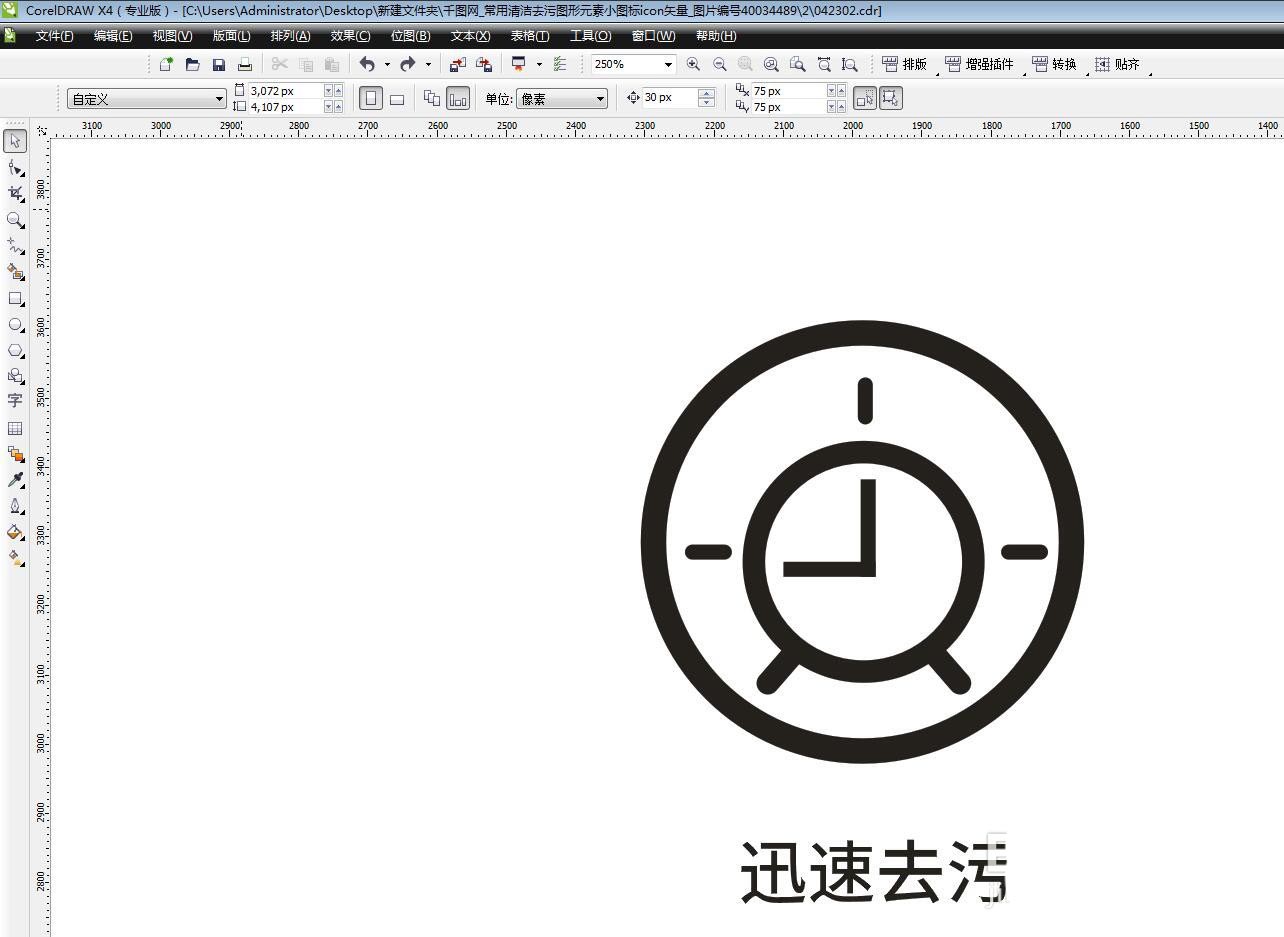
以上就是cdr设计简笔画效果的迅速去污图标教程,希望大家喜欢,请继续关注代码网。
coreldraw怎么制作迅速去污图标?我们可以使用一些图形来绘制,下面我们就来看看详细的教程。

启动软件,画一个圆形,轮廓线设置粗一点。
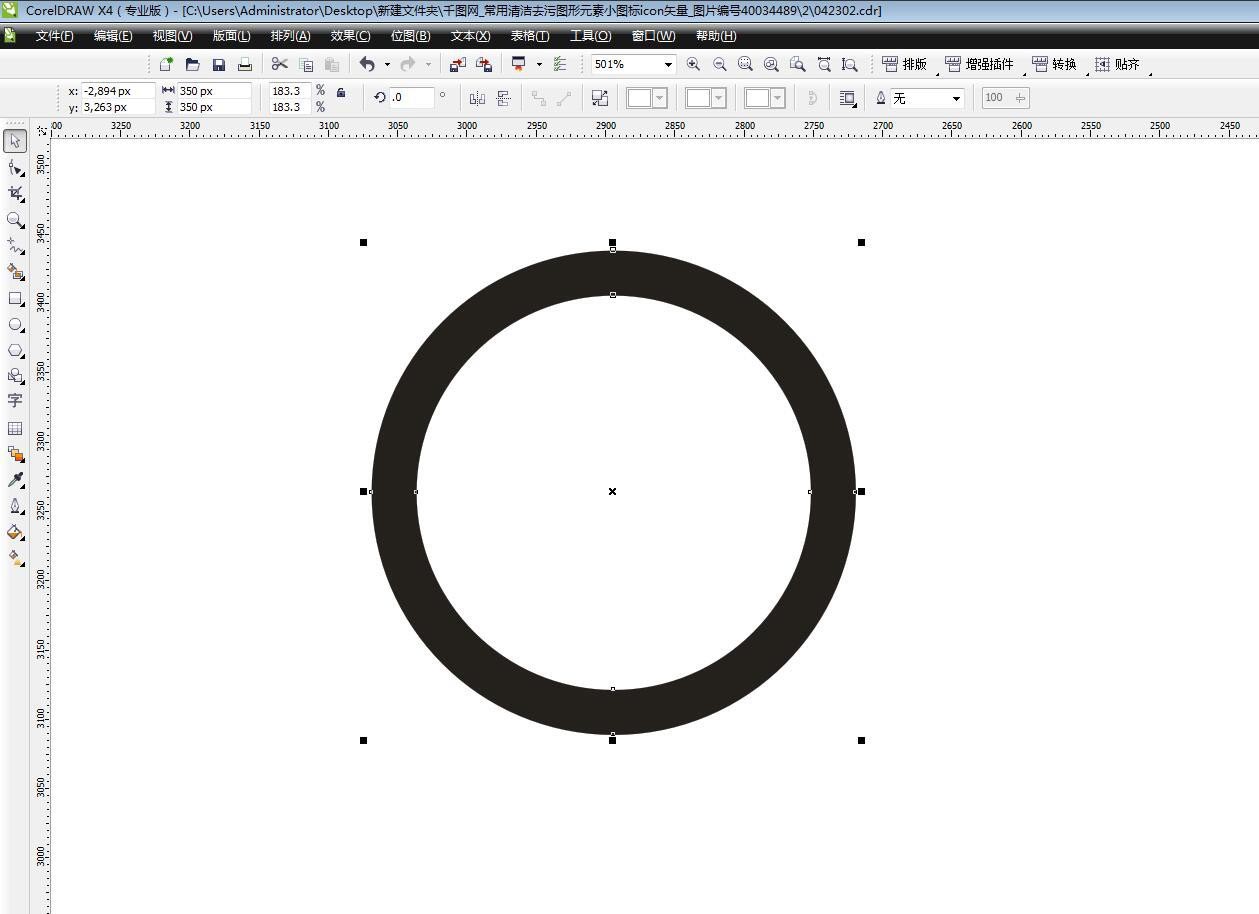
在内部画两条短线,组成时针和分针,下方画出底座。
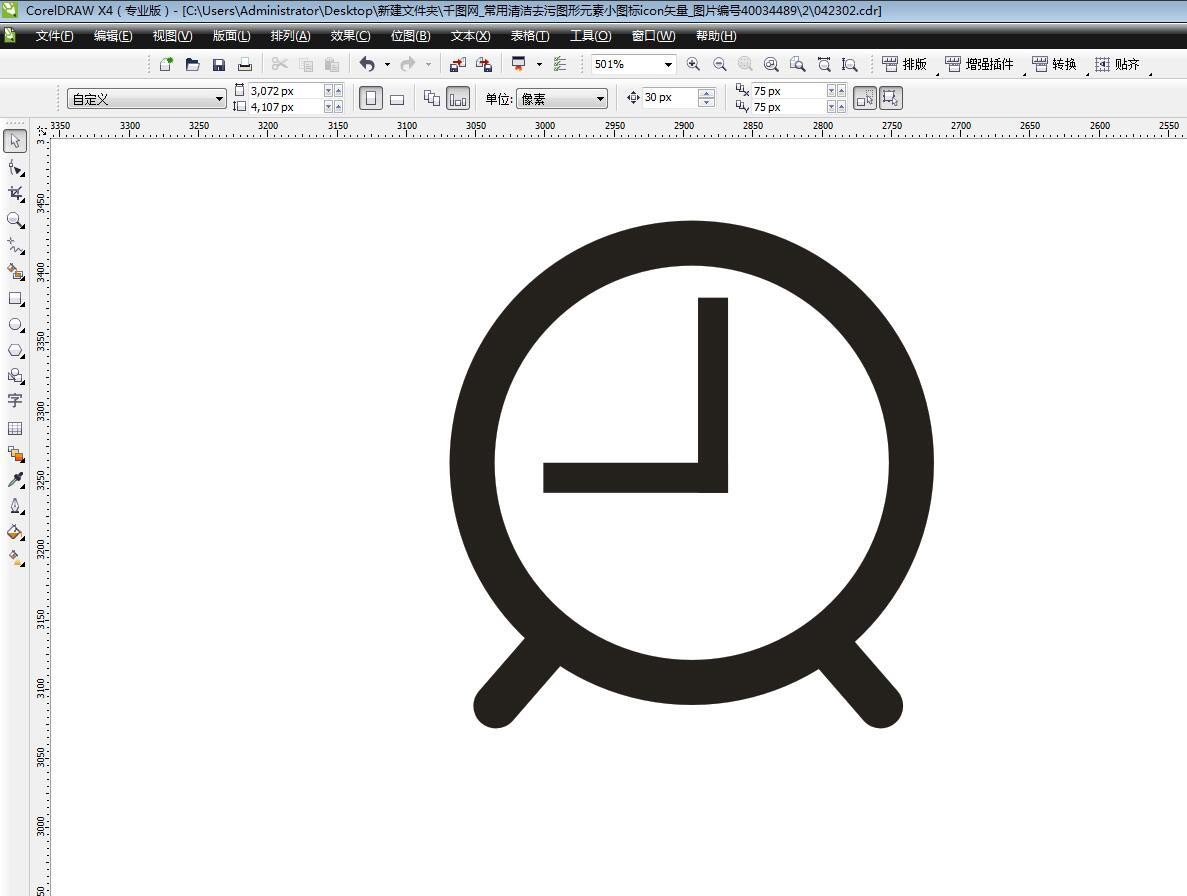
在左右和上方各画一条短线,作为指针的线。
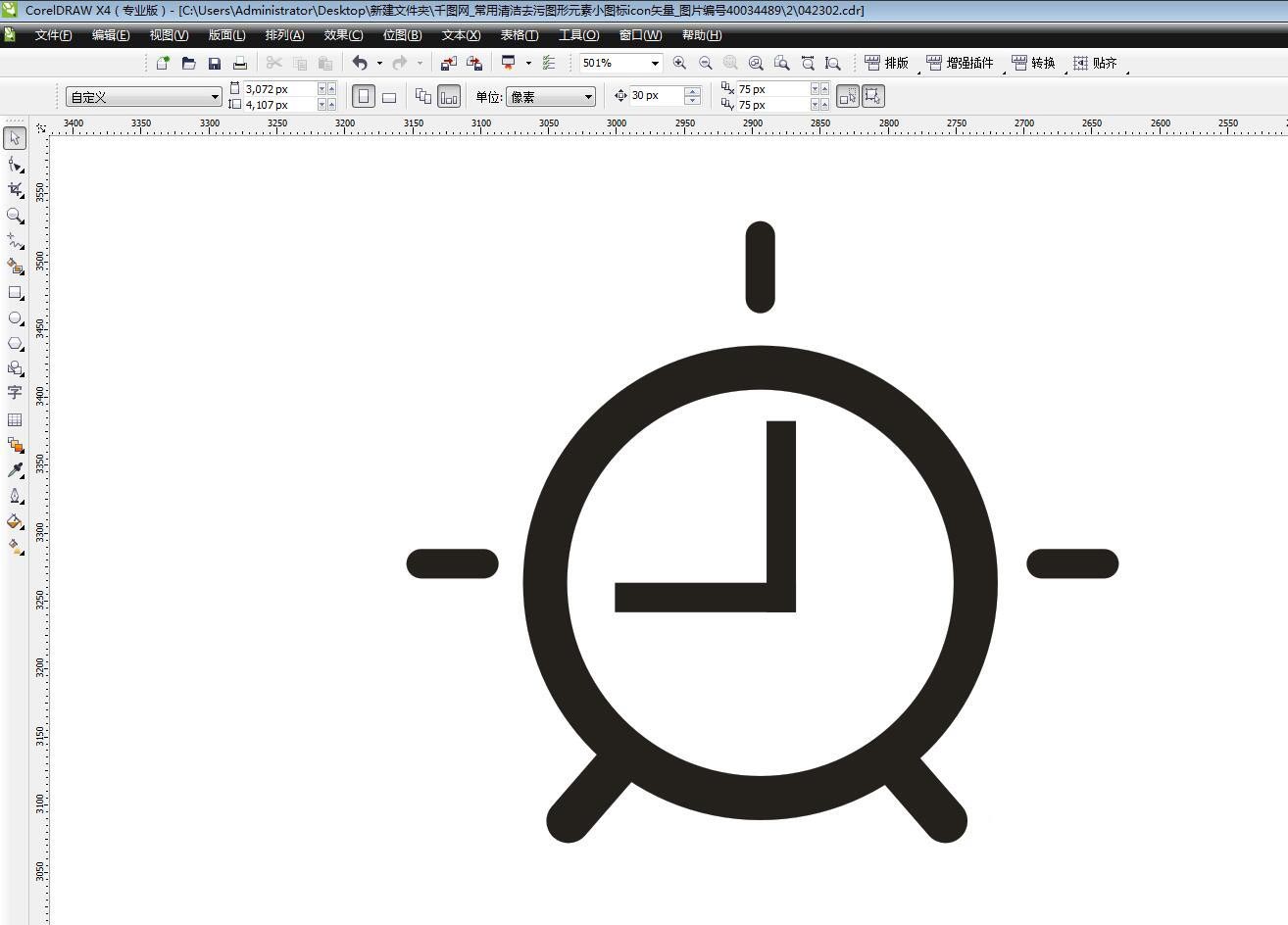
在外侧画一个大的圆形,可以直接将圆形放大复制一份。
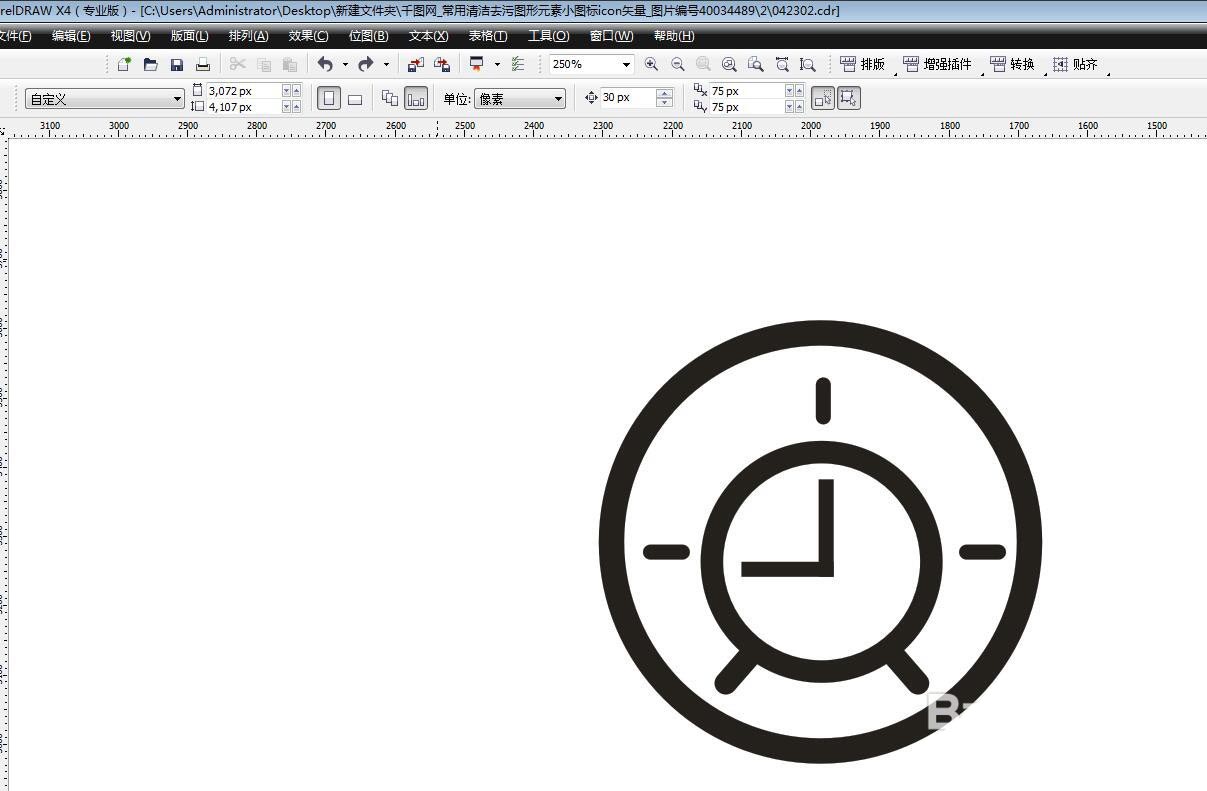
将内部的图形组合为一个整体,设置居中对齐。

画完之后,我们可以在下方写上文字。
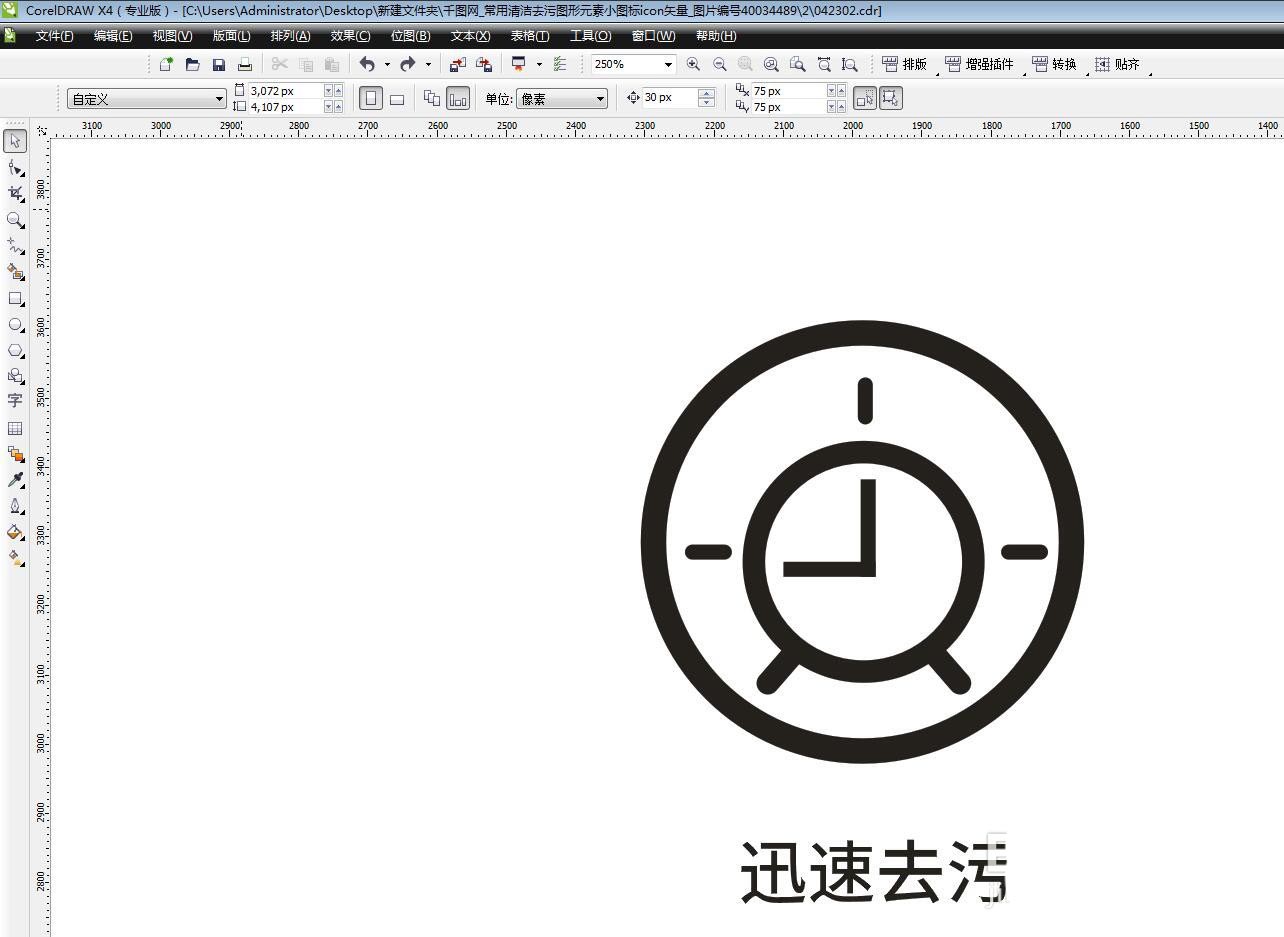
以上就是cdr设计简笔画效果的迅速去污图标教程,希望大家喜欢,请继续关注代码网。
cdr怎么调整页面顺序? CorelDRAW页面自定义排序的方法cdr怎么调整页面顺序?cdr文件中有多个页面,想要对页面进行排序,该怎么操作呢?下面我们就来看看CorelDRA…

cdr怎么全选文字? cdr快捷键全选文字并转曲的技巧cdr怎么全选文字?cdr对文字进行操作的时候,需要全选文字,该怎么操作呢?我们可以使用快捷键来全选,下面我们就来看看cdr…
cdr虚拟段删除工具怎么用? cdr使用虚拟段删除线条的技巧cdr虚拟段删除工具怎么用?cdr绘制图形的时候,会有很多多余的线条,想要删除线条,该怎么删除呢?下面我们就来看看cd…
cdr图片怎么调透明度? cdr调整图片不透明度的技巧cdr图片怎么调透明度?cdr的图片是可以调节透明度的,该怎么调整透明度呢?下面我们就来看看cdr调整图片不透明度的技巧,详…
cdr图框剪裁怎么设置自动居中? 图框精确剪裁自动居开启方法cdr图框剪裁怎么设置自动居中?cdr使用图框精确裁剪的时候,想要让图形自动居中,该怎么操作呢?下面我们就来看看cdr…
版权声明:本文内容由互联网用户贡献,该文观点仅代表作者本人。本站仅提供信息存储服务,不拥有所有权,不承担相关法律责任。 如发现本站有涉嫌抄袭侵权/违法违规的内容, 请发送邮件至 2386932994@qq.com 举报,一经查实将立刻删除。
发表评论